win11误删我的电脑图标怎么办 Win11我的电脑图标找不到怎么办
更新时间:2024-03-31 10:53:56作者:xiaoliu
Win11系统是微软最新推出的操作系统版本,但是在使用过程中可能会出现一些问题,比如误删了我的电脑图标或者找不到我的电脑图标的情况,这时候我们不要慌张,可以通过一些简单的方法来解决这个问题。下面就让我们一起来看看Win11误删我的电脑图标怎么办以及Win11我的电脑图标找不到怎么办的解决办法。
具体方法:
1.首先在桌面的空白地方右击,然后再点击个性化。
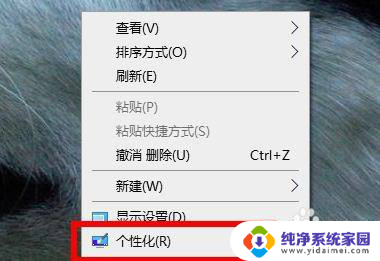
2.进入个性化功能后再点击左侧的主题。
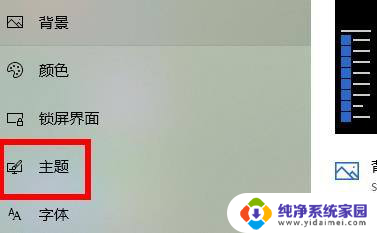
3.点击主题右侧的“桌面图标设置”。
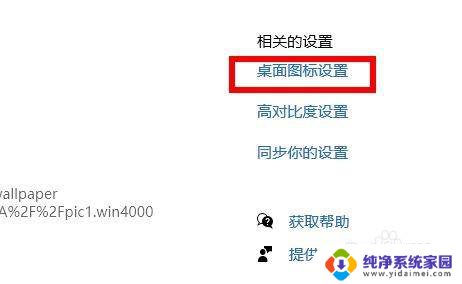
4.最后勾选桌面图标下面的“计算机”即可,可以在桌面看到名字为“此电脑”。
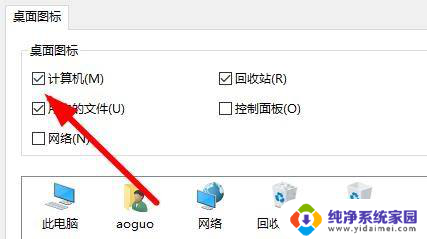
以上就是Win11误删我的电脑图标的全部内容,如果你遇到了相同的问题,你可以参考本文中介绍的步骤来进行修复,希望这些步骤对你有所帮助。
win11误删我的电脑图标怎么办 Win11我的电脑图标找不到怎么办相关教程
- win11桌面增加我的电脑图标 Win11怎么在桌面添加我的电脑图标
- win11没激活桌面没有我的电脑图标怎么办 win11桌面缺少我的电脑图标怎么办
- win11新电脑没有我的电脑图标 windows11桌面我的电脑图标消失
- win11桌面上我的电脑不见了怎么找回 Win11我的电脑图标不见了怎么找回
- win11如何添加桌面我的电脑 Windows 11我的电脑图标怎么加到桌面
- win11如何拉出我的电脑 Win11我的电脑图标怎么显示
- win11桌面显示计算机图标 Win11我的电脑图标怎么调出来
- win11个性化显示电脑图标 Win11如何显示我的电脑图标
- win11电脑我的电脑怎么调出来 Win11系统桌面上的我的电脑图标怎么设置
- win11任务栏wifi图标不见了 Win11右下角WiFi图标找不到了怎么办
- win11如何关闭协议版本6 ( tcp/ipv6 ) IPv6如何关闭
- win11实时防护自动开启 Win11实时保护老是自动开启的处理方式
- win11如何设置网页为默认主页 电脑浏览器主页设置教程
- win11一个屏幕分四个屏幕怎么办 笔记本如何分屏设置
- win11删除本地账户登录密码 Windows11删除账户密码步骤
- win11任务栏上图标大小 win11任务栏图标大小调整方法